修复 Windows 更新错误 0x800704c7
已发表: 2021-07-09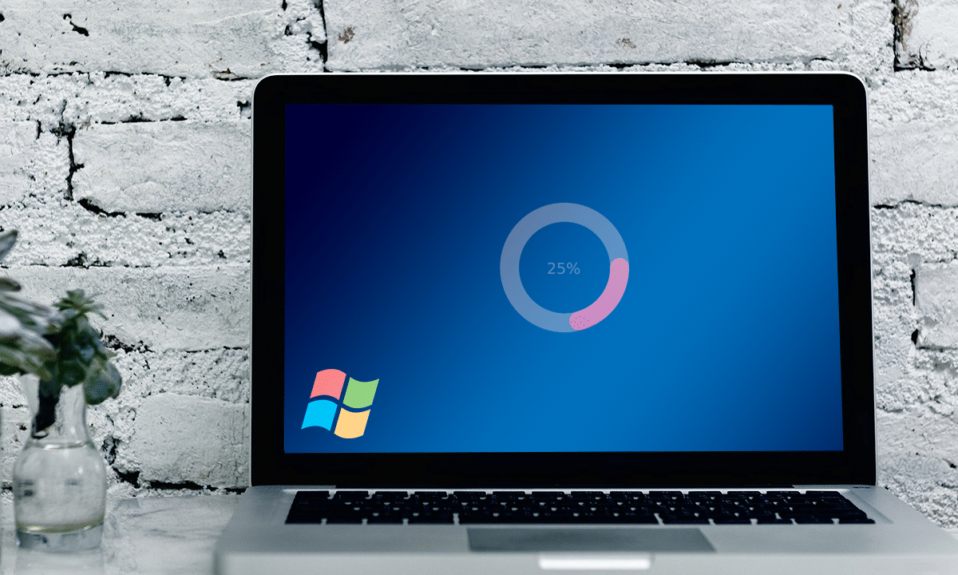
安装 Windows 更新时是否收到 Windows 更新错误 0x800704c7?
问题主要发生在更新 Windows 操作系统时。 但是,您的系统可能无法搜索更新或无法安装它们。 无论哪种方式,在本指南中,我们都将修复错误 0x800704c7。
是什么导致 Windows 更新错误 0x800704c7?
尽管此错误可能由多种原因引起,但最突出的原因是:
- 后台进程干扰操作系统过程。
- 丢失或损坏的操作系统文件可能会导致错误 0x800704c7。
- 与第三方应用程序的冲突可能会导致 Windows 更新错误。
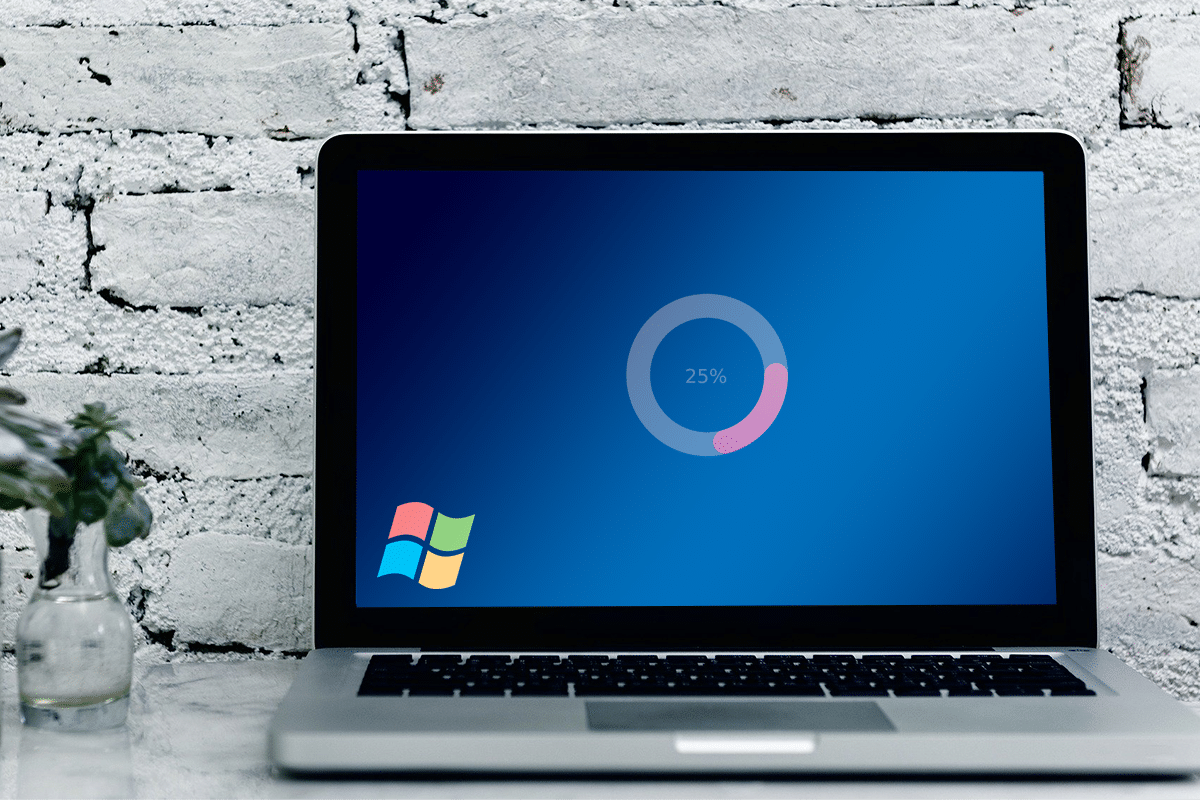
内容
- 如何修复 Windows 更新错误 0x800704c7?
- 方法一:等待卡住的更新结束
- 方法 2:运行 SFC 扫描
- 方法 3:清理 Windows 组件
- 方法 4:禁用防病毒软件
- 方法 5:下载最新的 KB 更新
- 方法 6:使用媒体创建工具
- 方法 7:执行系统还原
如何修复 Windows 更新错误 0x800704c7?
方法一:等待卡住的更新结束
有时,由于服务器端问题或互联网连接速度慢,更新可能会延迟。 您可以在“设置”窗口的“更新和安全”选项卡中检查待处理的更新。 因此,如果您的更新卡住了,您可以等待。
方法 2:运行 SFC 扫描
由于此问题经常由丢失或损坏的系统文件触发,我们将尝试运行内置工具来识别和修复它们。
1. 在搜索栏中输入cmd以在搜索结果中显示命令提示符。
2. 选择以管理员身份运行,如图所示。
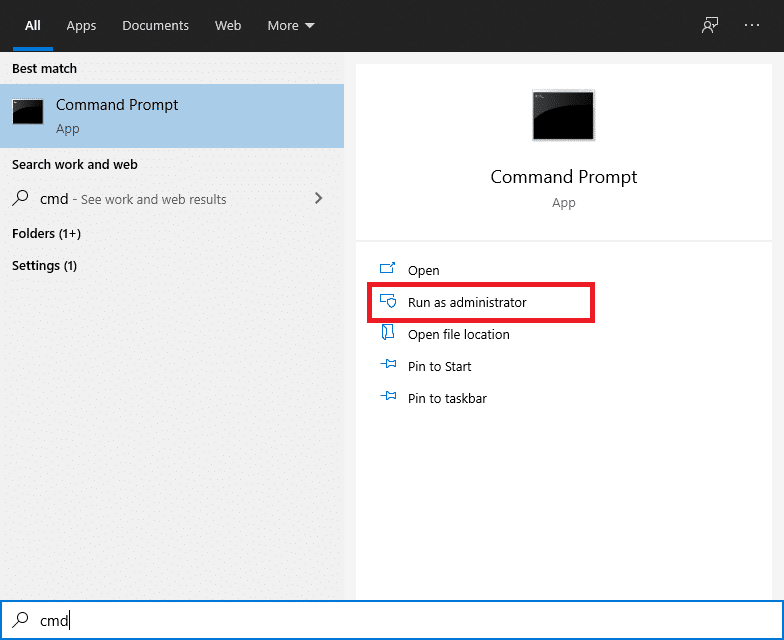
3. 出现控制台时,输入sfc/scannow命令并按Enter 。
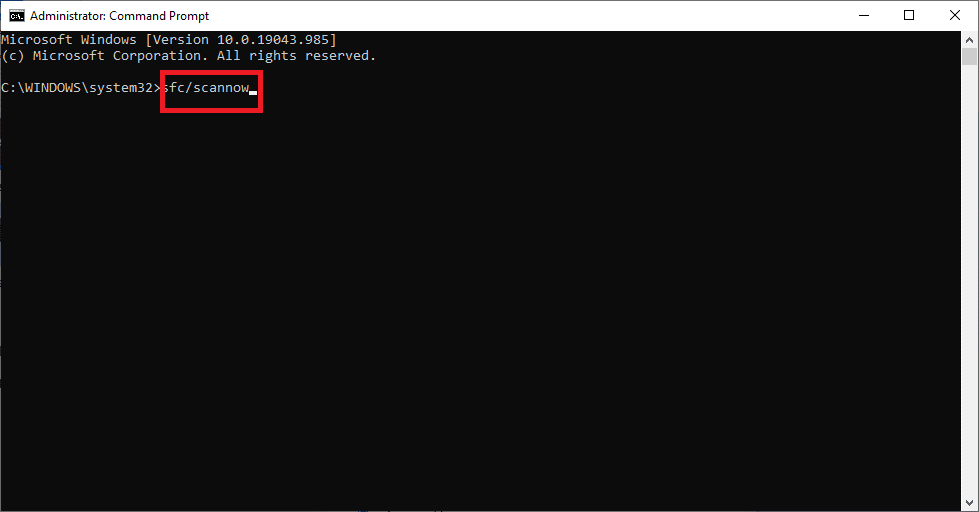
4. 扫描完成后重新启动计算机。
您现在可以尝试再次安装 Windows 更新。 如果问题仍然存在,请继续执行下面列出的方法。
另请阅读:修复还原点在 Windows 10 中不起作用
方法 3:清理 Windows 组件
有时重载的 Windows 库也会导致此问题。 图书馆在很长一段时间内都塞满了不必要的文件。 因此,建议定期清除这些。
选项 1:通过任务管理器
1. 同时按下Windows + R键,调出运行框。
2. 键入taskschd.msc并单击OK ,如图所示。
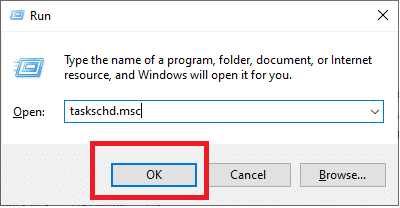
3. 导航到任务计划程序库 > Microsoft > Windows > 服务,如下图所示。
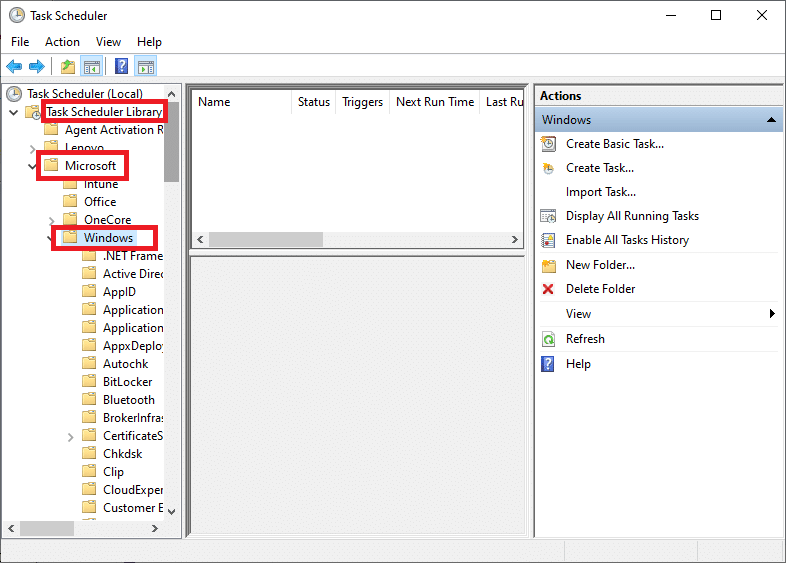
4. 现在,单击StartComponentCleanup。 然后,单击右窗格中的运行,如图所示。
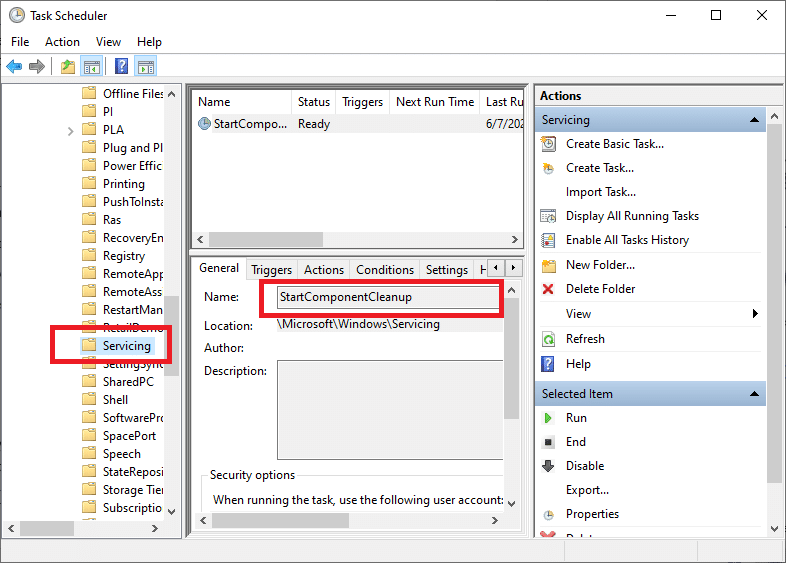
让该过程完成,然后重新启动计算机并尝试安装挂起的更新。
选项 2:通过 DISM
部署映像服务和管理或 DISM 是 Windows 10 操作系统中包含的命令行应用程序。 它有助于修复或修改系统映像。 当 SFC 命令无法修复损坏或更改的系统文件时,通常使用它。
1. 像我们之前所做的那样,以管理员权限启动命令提示符。
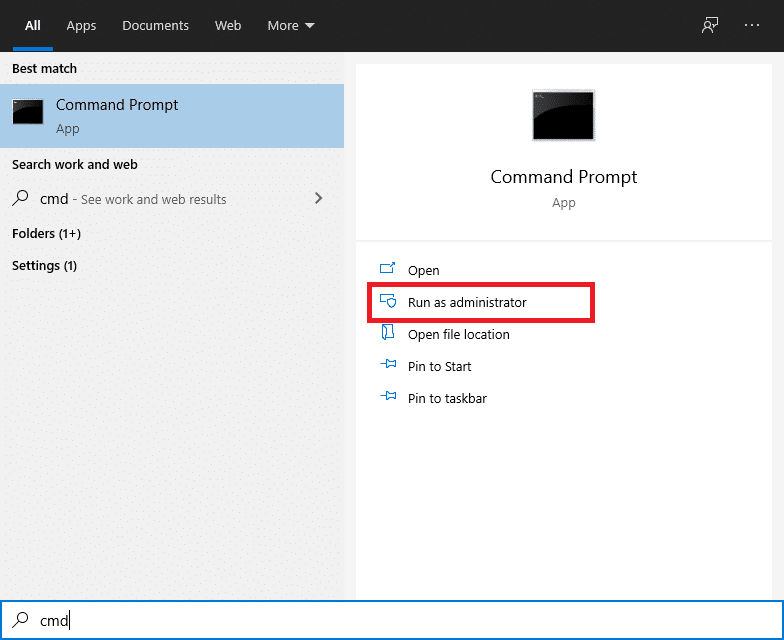
2. 输入命令:dism /online /cleanup-image /startcomponentcleanup并回车执行。
注意:不要在命令运行时关闭窗口。
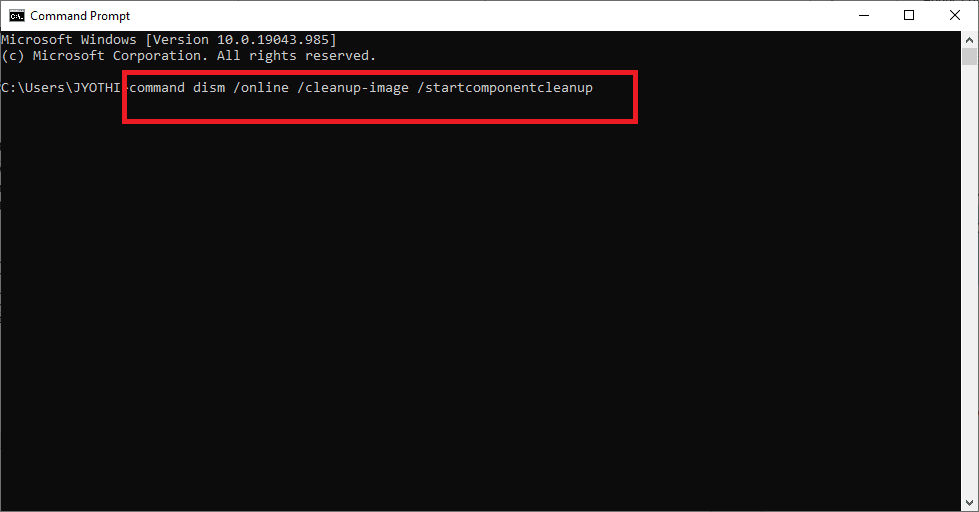
3.重新启动计算机以确认更改。
方法 4:禁用防病毒软件
已知第三方软件(例如防病毒程序)会导致各种问题。 通常,防病毒软件会错误地将您计算机上的程序和应用程序列入黑名单和/或阻止。 由于您的台式机/笔记本电脑上安装了第三方防病毒软件,Windows Update 服务可能无法执行所需的任务。
在这里,我们将讨论如何禁用卡巴斯基防病毒软件。
注意:可以使用任何防病毒软件执行类似的步骤。
1. 从主屏幕单击任务栏上的向上箭头以调出隐藏图标。
2. 接下来,右键单击卡巴斯基防病毒图标并选择暂停保护,如图所示。
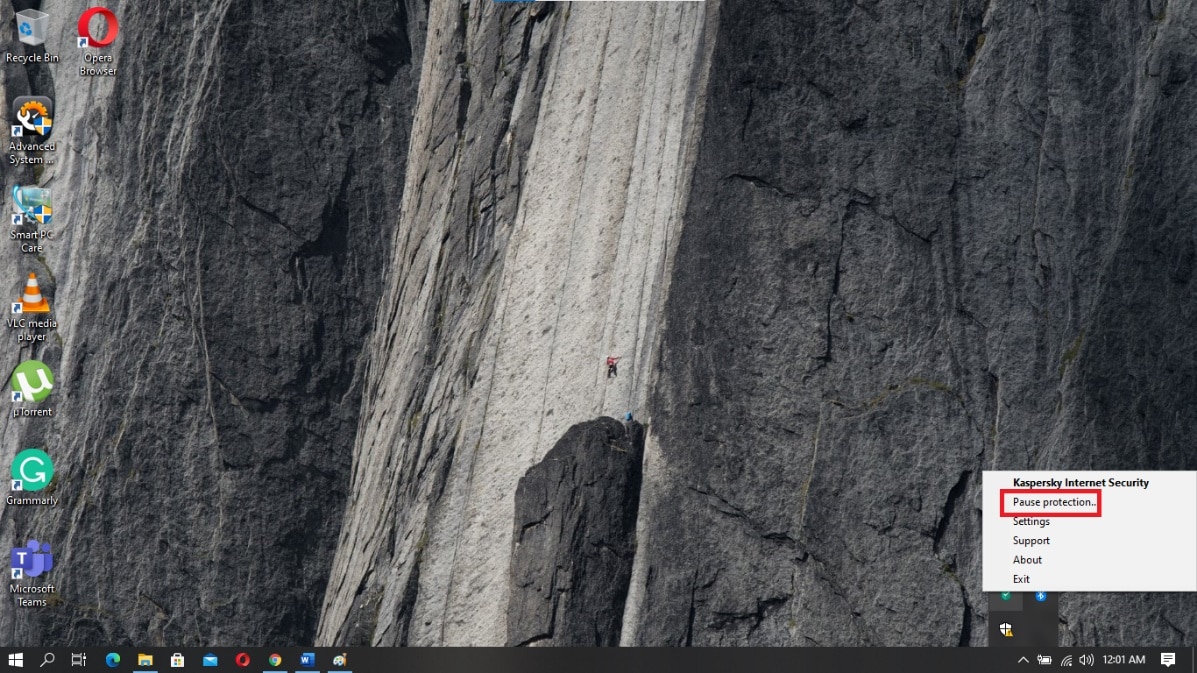

3. 从三个可用的备选方案中选择您希望暂停保护的时间段。
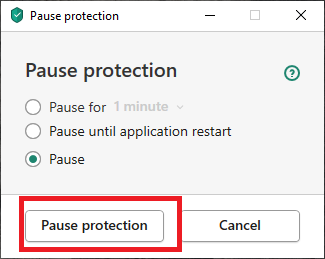
4. 最后,单击暂停保护以暂时禁用卡巴斯基。
现在,检查更新是否顺利进行。 如果是,请卸载您的防病毒软件并选择一个不会与 Windows 操作系统发生冲突的软件。 如果没有,则继续下一个方法。
另请阅读:修复 Windows 更新错误 0x80070643
方法 5:下载最新的 KB 更新
您还可以尝试从Microsoft 更新目录下载最新更新。 由于它包括经常报告的问题及其解决方案,这有助于解决 Windows 更新错误 0x800704c7。
1. 同时按Windows + I键打开电脑上的设置。
2. 单击更新和安全部分,如图所示。
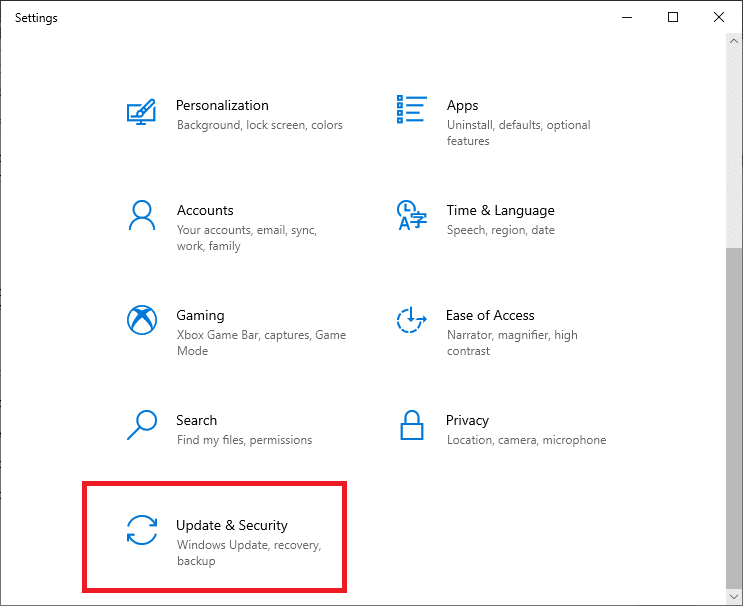
3. 点击查看更新历史,如下图所示。
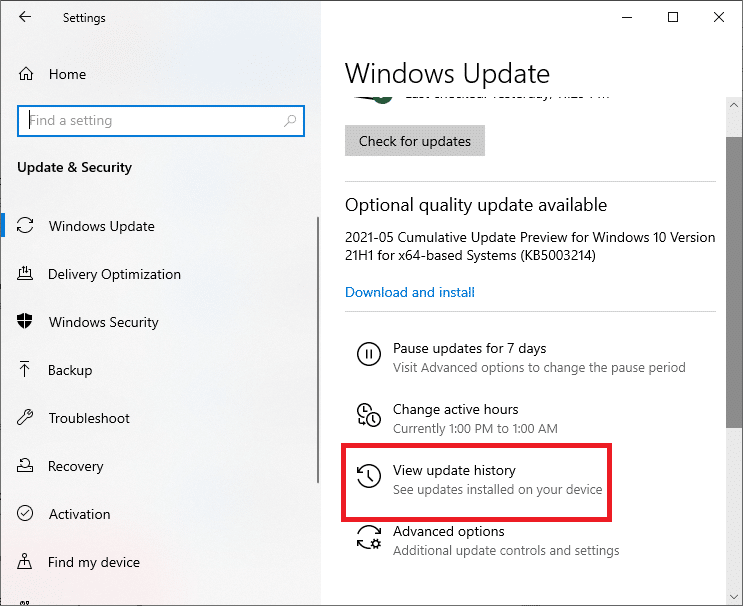
4. 从最新的 KB 复制代码,如下所示。
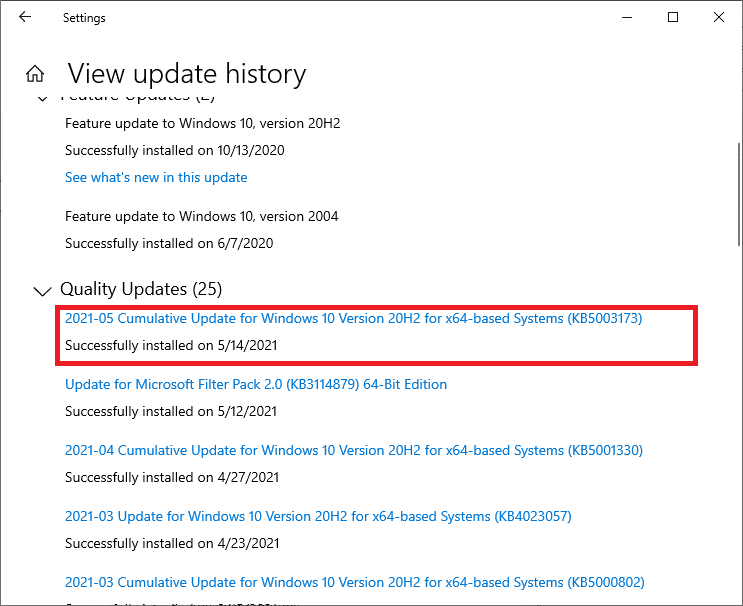
5. 导航到 Microsoft Update 网站并查找 KB 代码。
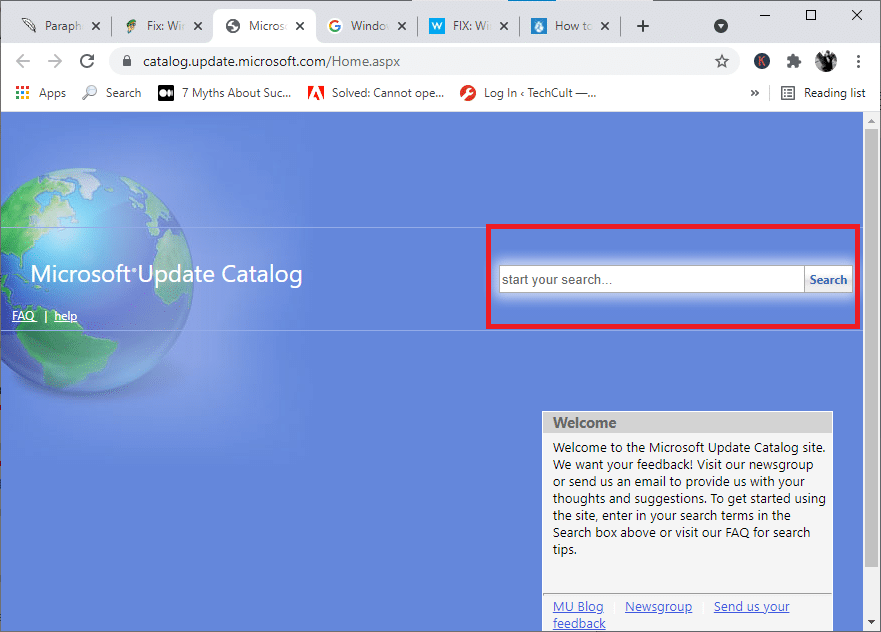
6.下载适用于您的 Windows 版本的特定 KB。
7. 下载完成后,双击文件进行安装。 在提示安装它时按照屏幕上的说明进行操作。
这肯定会修复 Windows 更新错误 0x800704c7。 如果没有,请尝试后续方法。
方法 6:使用媒体创建工具
安装 Windows 更新的另一种方法是使用媒体创建工具。 它允许用户将他们的系统升级到最新版本,而不会影响他们的任何个人数据。
1. 访问微软网站并下载媒体创建工具。
2. 然后,运行下载的文件。
3. 同意服务条款后,选择立即升级此电脑。
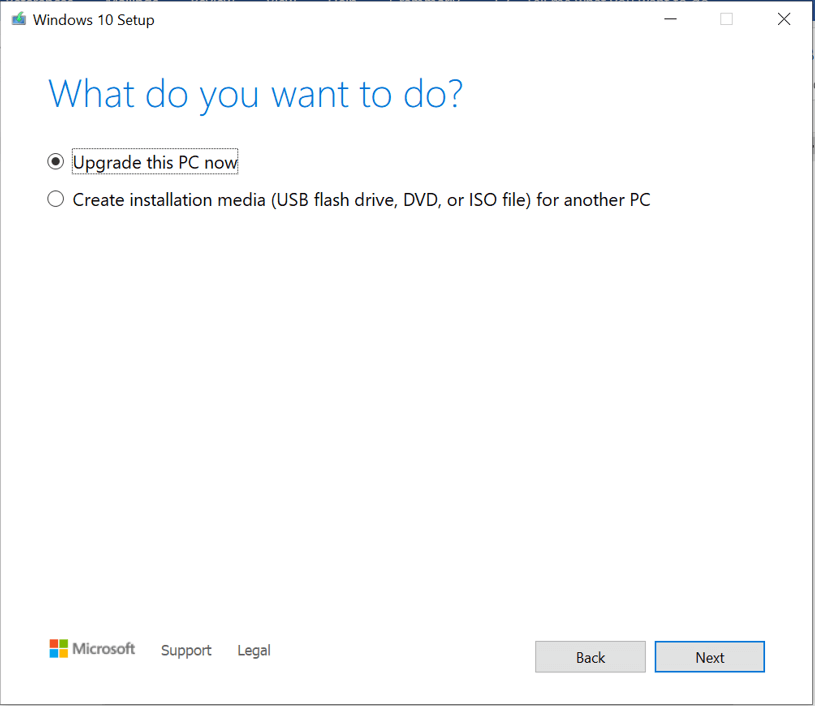
4. 选择保留个人文件以确保它们不会被覆盖。
最后,等待该过程完成。 这应该可以修复 Windows 更新错误 0x800704c7。
方法 7:执行系统还原
如果上述方法均不适合您,则剩下的唯一选择是执行系统还原。 此过程会将您的系统返回到以前的状态,即错误不存在的时间点。
1. 按 Windows 键 + S 调出搜索菜单,然后搜索控制面板,如图所示。

2. 在控制面板搜索框中,输入Recovery并按 Enter。
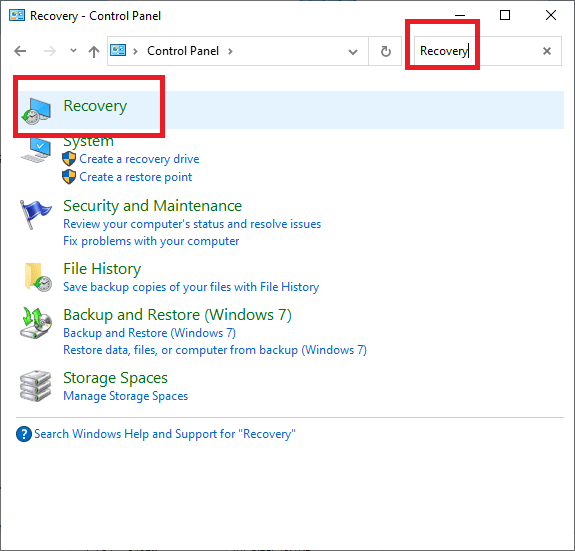
3. 单击恢复窗口中的打开系统还原。
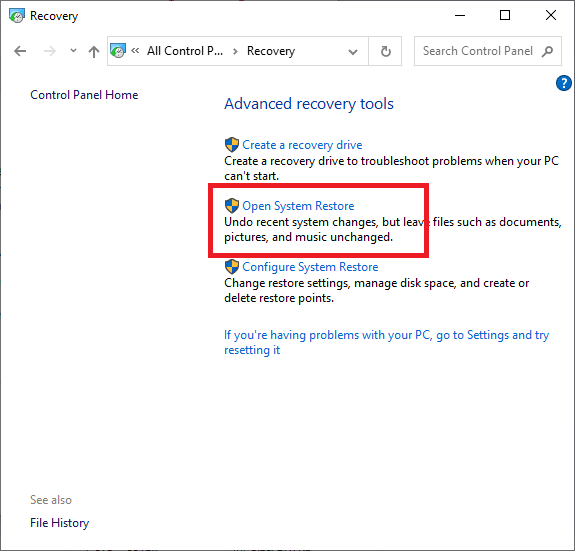
4. 现在,按照系统还原向导的提示,单击下一步。
5. 在现在弹出的窗口中,选择选择不同的还原点,然后单击下一步。

6. 现在,选择计算机正常工作的较早日期和时间。 如果您没有看到以前的还原点,请选中“显示更多还原点”。
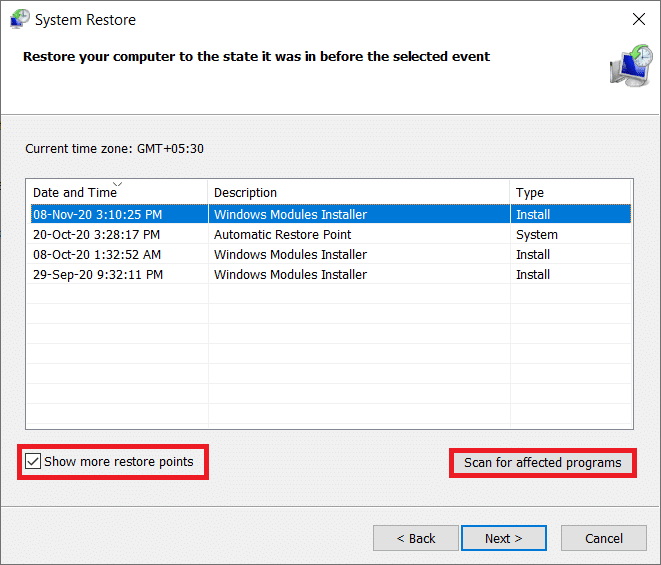
7. 系统默认选择自动还原点,如下图。 您也可以选择继续使用此选项。
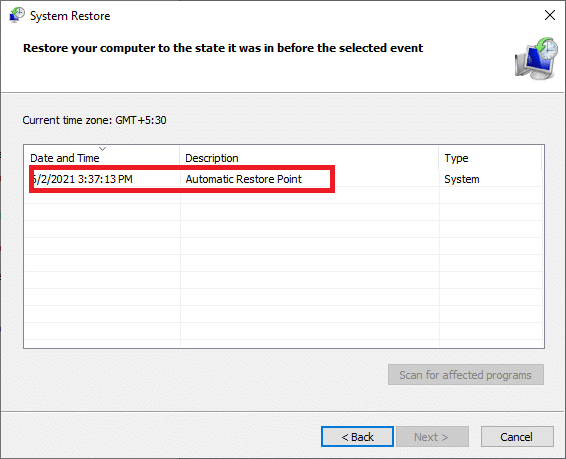
8. 重新启动计算机并验证更改是否发生。
常见问题 (FAQ)
Q1。 Windows 10 会自动安装更新吗?
默认情况下,Windows 10 会自动升级操作系统。 但是,手动确保不时更新操作系统会更安全。
Q2。 什么是错误代码 0x800704c7?
当计算机不稳定并且关键系统文件停止响应或被忽略时,通常会出现错误 0x800704c7。 当防病毒应用程序阻止 Windows 安装更新时,也会发生这种情况。
Q3。 为什么 Windows 更新需要这么长时间?
此问题可能是由计算机上的过时或错误驱动程序引起的。 这些可能会减慢下载速度,使 Windows 更新比平时花费更长的时间。 您必须升级驱动程序才能解决此问题。
受到推崇的:
- 修复未下载的 Windows 7 更新
- 修复 HDMI 声音在 Windows 10 中不起作用
- 如何修复 Avast 无法在 Windows 上打开
- 修复连接到服务器的 Omegle 错误
我们希望本指南对您有所帮助,并且您能够修复 Windows 更新错误 0x800704c7 。 让我们知道哪种方法适合您。 如果您有任何疑问/建议,请将它们放在评论框中。
